
时间:2021-07-24 20:26:28 来源:www.win10xitong.com 作者:win10
一些网友反应说他在使用win10系统的时候出现了win10ie11降到ie9的情况,很多老鸟对这个win10ie11降到ie9的情况都不是很了解,平时如果有人帮忙解决还好,要是这次没人帮忙怎么办呢?我们可以自己来动手解决win10ie11降到ie9的问题。我们只需要下面几个简单的设置1、进入ie11浏览器,点击右上角的齿轮,随后点击"F12开发人员工具"。2、随后即可进入"开发工具操作框"就完美的搞定了。不知道你学会没有,如果没有学会,那下面就由小编再写一篇详细图文教程来教你win10ie11降到ie9的具体操作法子。
推荐系统下载:笔记本Win10纯净版
win10ie11降到ie9的解决方案;
1.进入ie11浏览器,点击右上角的齿轮,然后点击“F12开发者工具”。
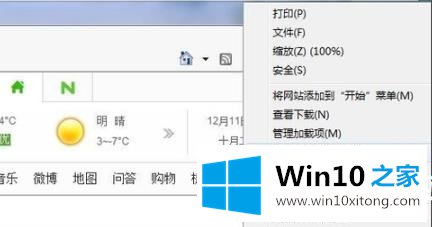
2.然后,您可以进入“开发工具操作框”。
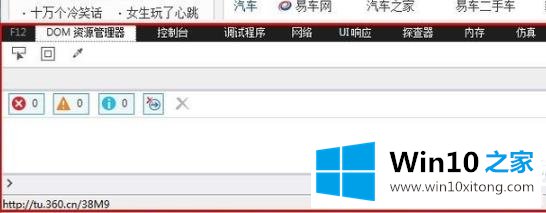
3.单击“边下拉”选择要降级的数字9。
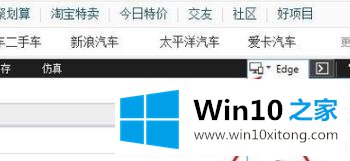
4.选择相应的版本号后,ie浏览器可以根据相应的版本自动运行。
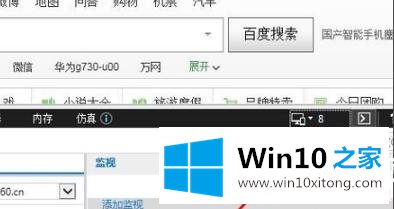
以上是win10ie11减为ie9的方法,操作前一定要考虑清楚。更多相关教程可以继续关注win10 Home ~
win10ie11降到ie9问题在以上文章中就已经非常详细的描述了解决办法,要是顺利的帮助你把这个win10ie11降到ie9的问题处理好了,希望你继续支持本站,如果有什么意见,可以给小编留言,谢谢大家。